アイパッドの買取のことなら
買取グースにお任せください!

店舗情報

| 店舗名 | 買取グース吹田江坂店 |
|---|---|
| 電話番号 | 06-6170-8188 |
| 住所 | 〒564-0051 大阪府吹田市豊津町10−11 池上ビル 101 |
| 定休日 | 水曜日 |
| 営業時間 | 9:00〜18:00 |
| Googleマップ | 吹田江坂店 |
買取グースではこのようなiPad(アイパッド)でも買取いたします
-

最新モデルから各種旧世代モデルも高価買取いたします
アップル社製のタブレット、iPad(アイパッド)を高価買取いたします!
iPadシリーズ、iPad Proシリーズ、iPad Airシリーズ、iPad miniシリーズの各種、新品・中古品・訳アリ品・故障品など問わず買取いたします。 -

外箱や付属品がなくても買取いたします
元箱や付属品がなく、iPad(アイパッド)本体のみでも買取可能です。
本体の状態や動作確認、支払い状況など確認して最適な買取価格をご提示いたします。
買取グースのiPad(アイパッド)買取アピールポイント
-

POINT 1
査定料は無料、お気軽にご相談ください
iPad(アイパッド)の買取なら当店にお任せください!他社の買取価格と比較してください!どこにも負けない価格で高価買取いたします!
-
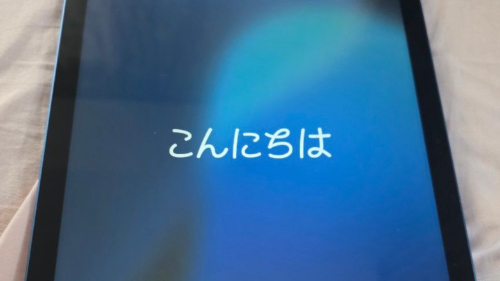
POINT 2
買取前の初期化作業もサポートいたします
iPad(アイパッド)の買取の前に本体の初期化作業が必要となります。作業の仕方がわからない場合はお売りいただくiPhoneで登録しているアップルアカウントの情報(メールアドレス、パスワード)をご用意ください。査定スタッフが初期化作業のサポートをさせていただきます。
-

POINT 3
丁寧で正確な査定
iPad(アイパッド)の買取をする際に必要なポイントを一つ一つ丁寧に確認して査定させていただきます。
買取グースの査定スタッフ紹介
-

最新モデルから古いiPad(アイパッド)まで高価買取いたします!
買取グースではアップル社製のタブレット、iPad(アイパッド)を高価買取しております。iPad(アイパッド)は毎年新しい世代のモデルが発売されており、新しい機種に買い替える際は、下取りと買取で金額を比べてみてください。買取グースでは下取りに負けない価格で買取いたしますのでまずは一度お気軽にご相談ください。
買取グースでiPad(アイパッド)買取を利用したお客様からの声
-
20代女性:吹田江坂店
この度はiPadの買取でお世話になりました。スタッフの方の丁寧な対応と、他店よりも高い査定額にご提示いただき、大変満足しております。査定から支払いまでスムーズに進めていただけたので、安心してお任せできました。また機会があれば利用させていただきます。
-
30代男性:吹田江坂店
仕事で使っていたiPad(アイパッド)を新しいモデルに買い替えたため、古いiPad(アイパッド)を売却しました。他社と比較検討した結果、こちらの買取価格が一番高かったので利用させていただきました。長年使っていたiPadでしたが、想像していた以上の金額で買い取っていただけて大変嬉しかったです。丁寧に査定していただき、ありがとうございました。
-
40代女性:吹田江坂店
パソコン代わりに使っていたiPad(アイパッド)を買い取っていただきました。初めて買取をお願いするにあたり不安がありましたが、スタッフの方がとても親切かつ丁寧に接客してくださったので、終始安心して取引を進めることができました。商品の状態についても分かりやすく説明してくださり、納得のいく形で売却することができました。
買取グースのiPad(アイパッド)の買取についてよくある質問
-
使用中のiPad(アイパッド)も買取してもらえますか?
-
iPad(アイパッド)を買取する前に初期化作業が必要です。買取時にサポートいたしますので作業が完了いたしましたら買取可能となります。
-
壊れたiPad(アイパッド)の買取も可能ですか?
-
壊れたiPad(アイパッド)も買取が可能な場合がございます。一度ご相談ください。
-
iPad(アイパッド)を他の買取店より高く買取できますか?
-
iPad(アイパッド)の買取金額は他の買取店に負けません。他店で査定をして納得がいかない金額だった際はご相談ください。
買取グースでiPad(アイパッド)の買取を利用する際の注意点
iPad(アイパッド)の買取の際に事前に初期化作業が必要となります。
-
作業1
iPadの「設定」アプリから「すべてのコンテンツと設定を消去」
iPadの「設定」アプリ→「一般」→「転送またはiPhoneをリセット」→「すべてのコンテンツと設定を消去」の順にタップしてiPadを初期化します。
-
作業2
iPad(アイパッド)に設定してるパスコード、AppleIDのパスワードを入力
初期化する際にiPad(アイパッド)に設定してるパスコード、AppleIDのパスワードを求められますので事前にご用意ください。
-
作業3
「こんにちは」と表示されれば初期化完了
初期化が完了したら物理SIMカードが入っているかを確認して、もし入っていれば抜いてください。